|
|
Tam ekran yap |
||
|
|
Tam ekrandan çık |
||
|
|
Kes |
||
|
|
Kopyala |
||
|
Verileri Smartsheet'teki bir sayfa içinde veya sayfalar arasında kopyalayabilirsiniz. Satırları, hücreleri, formülleri, köprüleri ve hiyerarşiyi kopyalayabilirsiniz.
|
|||
|
NOT: Bir satırın kopyalanması, ilgili ekleri veya yorumları kopyalamaz.
|
|||
|
|
Yapıştır |
||
|
İPUCU: Çok satırlı bir hücreyi Excel'de veya başka bir programda kopyaladıysanız, satırların aşağıdaki hücrelere taşmasını önlemek için yapıştırmadan önce Smartsheet'te hücreye çift tıklayın.
|
|||
|
|
Kaydedilmemiş tüm bilgileri kaydeder |
||
|
|
Seçilen hücrede düzenleme moduna girer |
||
|
|
Son kaydedilen sürümden bu yana önceki işlemi geri alın |
||
|
|
Son kaydedilen sürümden bu yana önceki işlemi yinele |
||
|
|
Doldur |
||
|
Doldurmak istediğiniz hücreleri seçin. Doldurmak istediğiniz değeri içeren hücre, seçimin en üstünde olmalıdır.
|
|||
İPUÇLARI |
|||
|
Bu kısayol, bir sütun o sütundaki her hücrede kullanmak istediğiniz bir formül içerdiğinde kullanışlıdır.
|
|||
|
Bu özelliği kullanmanın başka bir yolu, hücreyi sağ alt köşesinden seçip sürüklemektir.
|
|||
|
|
Seçilen hücre için Köprü iletişim kutusunu aç. |
||
|
|
Seçili kontrol paneli widget'ı için Widget'ı Düzenle iletişim kutusunu aç (kontrol paneli Düzenleme modundayken). |
||
Reklam
|
|
Bir sayfa aç |
||
|
|
Bir sayfadaki bilgileri bul |
||
|
|
Gelişmiş arama seçenekleri için Ara iletişim kutusunu aç |
||
|
|
Sayfada belirli bir satıra gitmek için Satıra Git iletişim kutusunu görüntüle |
||
|
|
Geçerli satırın ilk hücresine git |
||
|
|
Geçerli satırın son hücresine git |
||
|
|
Sizi bir sayfanın sol üst hücresine götür |
||
|
|
Sizi bir sayfanın sağ alt hücresine götür |
||
|
|
Sizi bir sayfada yukarı taşır |
||
|
|
Sizi bir sayfada aşağı taşır |
||
|
|
Dosya menüsünü aç |
|
|
Metin/Sayı hücrelerine satır başı veya satır sonu ekle |
||
|
NOT: Sayfadaki satır başlarını görmek için Smartsheet penceresinin üst kısmındaki araç çubuğundaki Metni Kaydır düğmesini tıklayarak hücreye kaydırma biçimlendirmesi uygulayın.
|
|||
|
|
İtalik |
||
|
|
Altı çizgili |
||
|
|
Kalınlaştır |
||
|
|
Hücreye madde işareti ekler |
||
|
|
Seçilen satırın üstüne bir satır ekle |
||
|
NOT: Aynı anda birden çok satır eklemek için Shift'e basın ve birden çok satır başlığı seçin, ardından Ekle'yi seçin.
|
|||
|
|
Etkin veya seçili hücrelerinizin tüm sütununu seçer |
||
|
|
Seçtiğiniz satırın/hücrenin üzerindeki tüm satırları/hücreleri vurgula |
||
|
|
Seçtiğiniz satırın/hücrenin altındaki tüm satırları/hücreleri vurgula |
||
|
|
Etkin veya seçili hücrelerinizin tüm satırını seçer |
||
|
|
Seçili hücrede onay kutusu, yıldız veya bayrak görüntüle veya kaldır |
||
|
|
Satırı Düzenle iletişim kutusunu aç |
||
|
Aşağıdaki kısayollar, Tarih sütun türündeki hücrelerde çalışır.
|
|||
|
Bu kısaltmaların şu anda yalnızca İngilizce terimler için çalıştığını unutmayın.
|
|||
|
|
Bugünün tarihini ekler |
||
|
|
Bugünün tarihinden n gün sonra bir tarih girer |
||
|
Örneğin, bugünün tarihi 12/11/17 ise, +3'e basıldığında 12/14/17 girilir.
|
|||
|
|
Bugünün tarihinden n gün önce bir tarih girer |
||
|
Örneğin, bugünün tarihi 12/11/17 ise, -3'e basıldığında 12/8/17 girilir.
|
|||
|
sun, mon, tue, wed, thurs, fri or sat yazın: Geçerli haftadaki haftanın gününe karşılık gelen tarih
|
|||
|
Örneğin, bugünün tarihi 12/11/17 ise, "güneş" yazıldığında 12/10/17 değeri döndürülür.
|
|||
|
Evet yazın: Dünün tarihi
|
|||
|
Tom yazın: Yarının tarihi
|
|||
|
Geçen haftayı yazın: Geçerli tarih -7 gün
|
|||
|
Sonraki haftayı yazın: Geçerli tarih +7 gün
|
|||
|
mmm dd, burada mmm bir ayı temsil eden bir dizi harf ve dd bir günü temsil eden bir sayı dizisidir: Girilen dizenin tarihi. Örneğin, 2019 yılında 17 Aralık yazıldığında 12/17/19 değeri döndürülür.
|
|||
|
|
Ekleme noktasının formüldeki sütun adına konumlandırılmasıyla mutlak bir referans (hücre referans kilidi) oluşturur. |
||
|
Sütun adının önüne $ ekler (yatay hücre referans kilidi)
|
|||
|
=COUNT($[Sipariş Numarası]4:[Sipariş Numarası]6)
|
|||
|
|
Sütun adından sonra $ ekler (dikey hücre referans kilidi) |
||
|
=COUNT([Sipariş Numarası]$4:[Sipariş Numarası]6)
|
|||
|
|
Sütun adının etrafına $ ekler (tam hücre referans kilidi) |
||
|
=COUNT($[Sipariş Numarası]$4:[Sipariş Numarası]6)
|
|||
|
|
kart seç |
||
|
|
Kartı genişletin veya daraltın |
||
|
|
Satırı Düzenle iletişim kutusunu açın |
||
|
|
Bir kart ekleyin (bir başlık girin ve kartı eklemek için tekrar Enter tuşuna basın) |
|
|
Odağı bir sonraki erişilebilir bölgeye ilerletin |
||
|
|
Odağı önceki erişilebilir bölgeye geri taşı |
||
|
Kaynak: Smartsheet yardım sayfası
|
|||
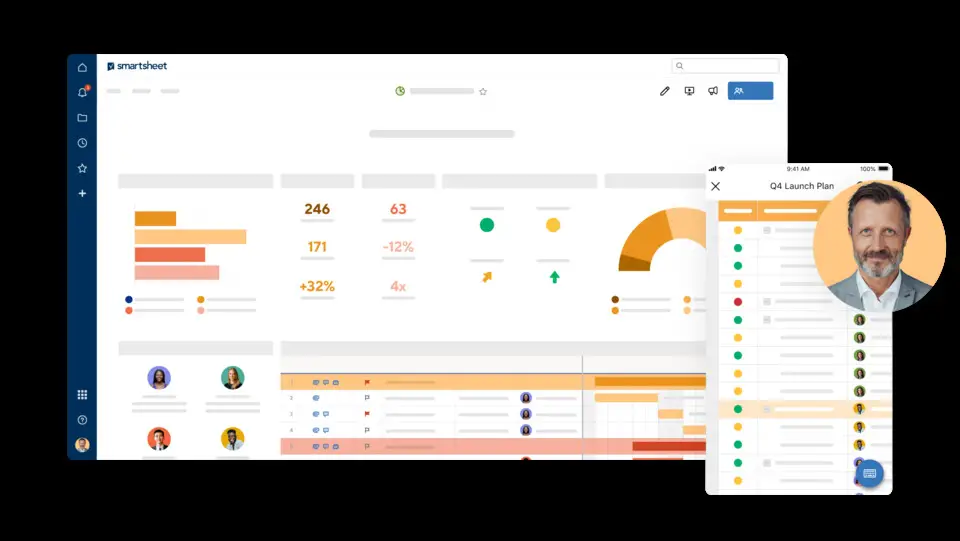

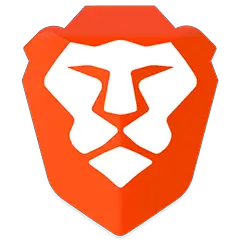
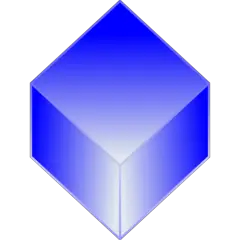


En sevdiğiniz Smartsheet (Windows) kısayol tuşları hangisi? Bu program hakkında bildiğiniz faydalı bir ipucu var mı? Aşağıda diğer ziyaretçilerle paylaşabilirsiniz.
1108668 2
499007 62
411655 1
367529 58
307784 6
278296
1 saat önce Güncellendi!
16 saat önce
2 gün önce
2 gün önce
3 gün önce
3 gün önce Güncellendi!
En son yazılar
Chrome’da Gizli mod ve misafir modunun farkı nedir?
Windows Uygulamalarının internete bağlanmamasını düzeltin